Tc Symbol Interface
Tc Symbol Interface ist der zentrale Baustein zur Kommunikation zwischen Simulink® und TwinCAT via ADS. Die Konfiguration der zu lesenden und zu schreibenden ADS-Symbole erfolgt über den integrierten Target Browser.
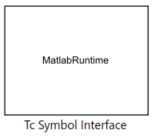
TwinCAT Symbol Interface Configurator
Ohne Konfiguration existieren am Block keine Eingangs- oder Ausgangsports. Diese werden über den TwinCAT Symbol Interface Konfigurator zunächst vom Nutzer konfiguriert. Der Konfigurator öffnet sich durch Doppelklick auf den Block.
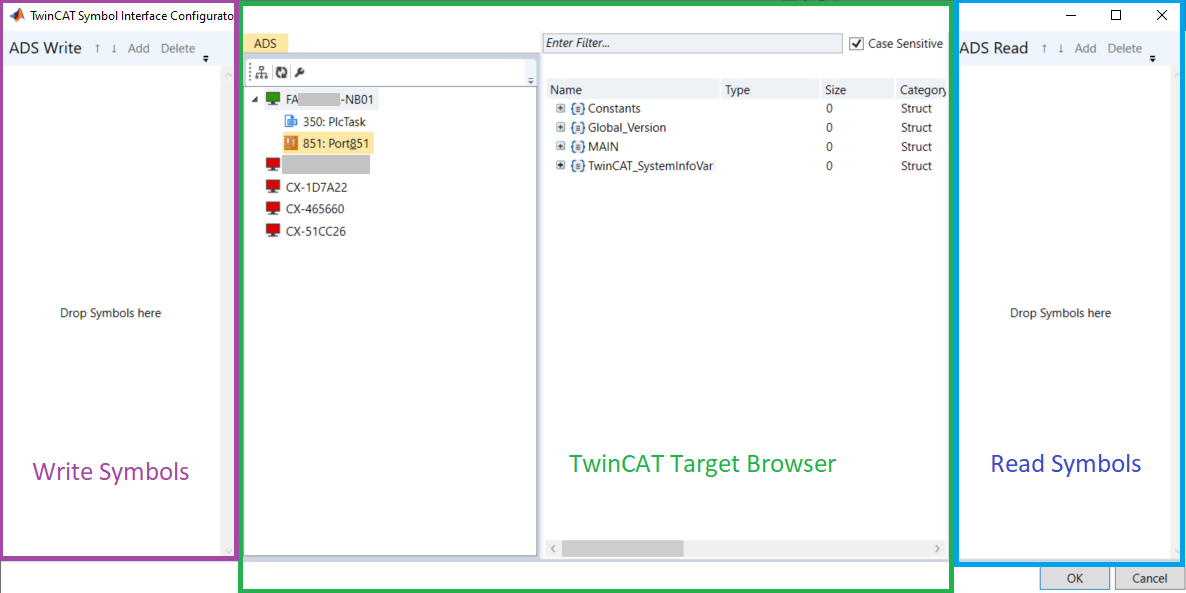
Im mittleren Teil wird der TwinCAT Target Browser dargestellt. Zu dessen Verwendung siehe Dokumentation Scope View (Extension ADS).
Mit dem TwinCAT Target Browser können Sie in die mit Routes verbundenen Zielsysteme hineinbrowsen und die ADS-Symbole durchsuchen.
Um Symbole zum Lesen oder zum Schreiben zu selektieren (Multi-Select ist möglich), müssen Sie lediglich die Symbole per Drag-and-Drop nach rechts zum Lesen (blauer Kasten) und nach Links zum Schreiben (lila Lasten) ziehen.
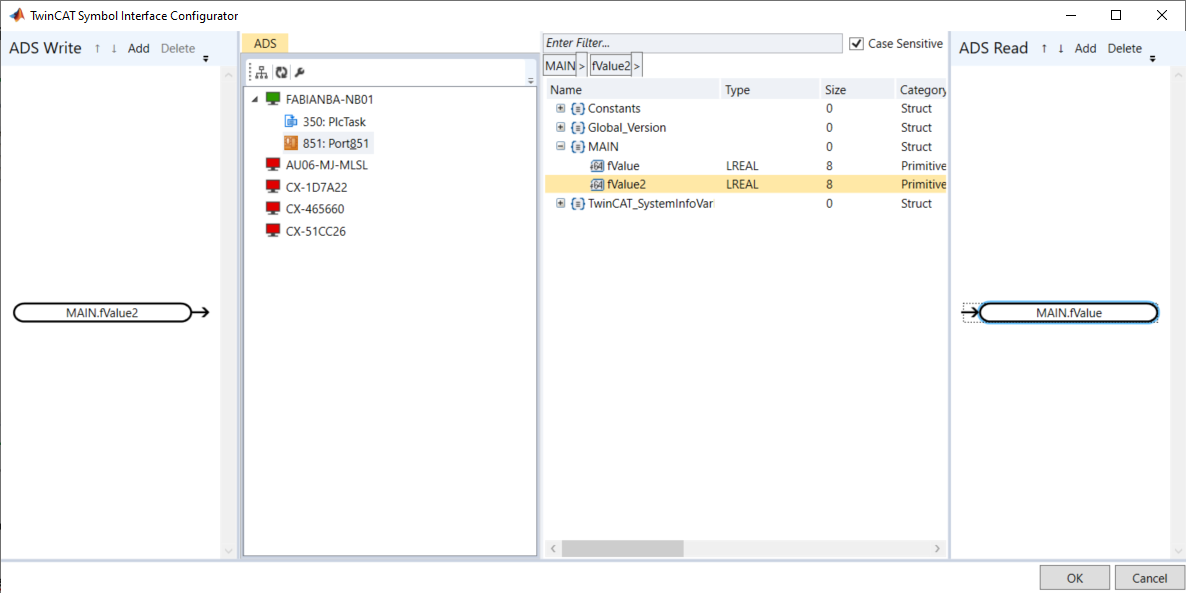
Für jedes ADS-Symbol erscheint dann im linken und rechten Bereich ein Knoten. Durch Doppelklick auf einen Knoten können Sie die Lese- bzw. Schreibeigenschaften des Knotens präzisieren.
Sie können auch mehrere Knoten markieren (Ctrl+Click) und über die Schaltfläche Edit alle selektierten Knoten gleichzeitig bzgl. der Lese- oder Schreibeigenschaften editieren.
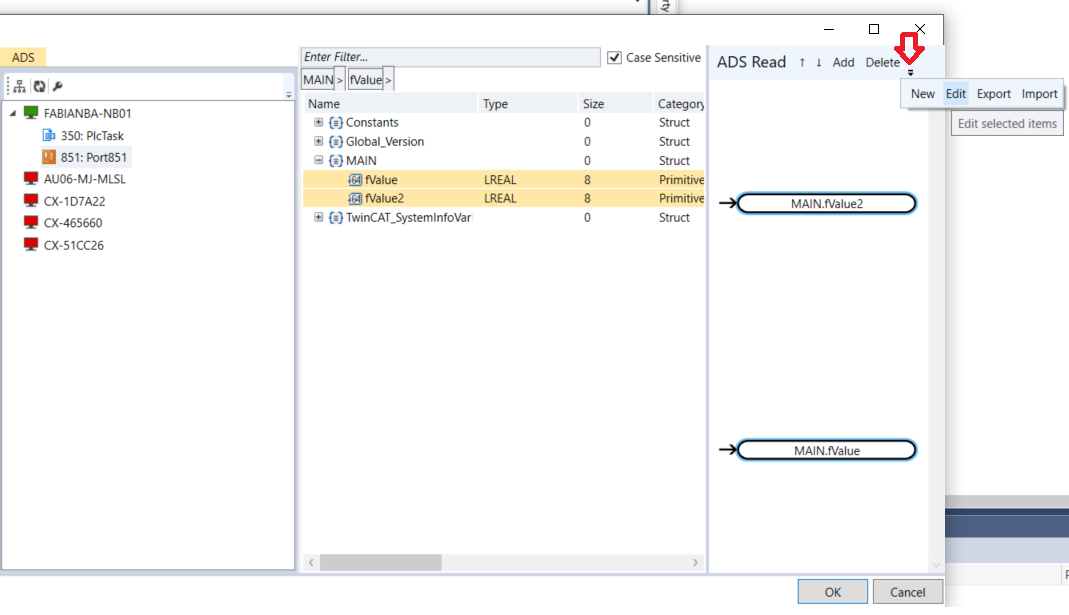
Ebenso können Sie die Konfiguration hier exportieren und wieder importieren.
Durch Doppelklick auf einen Knoten oder durch Anwählen der Schaltfläche Edit öffnet sich ein neues Fenster.
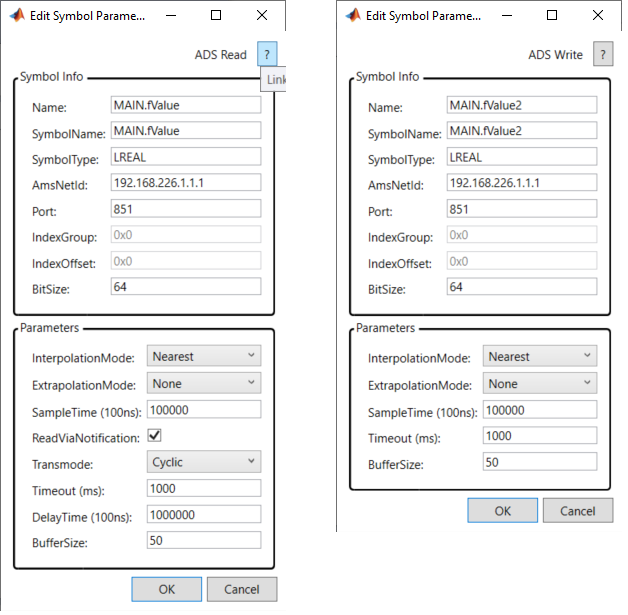
Im oberen Bereich sind die Symbolinformationen eingetragen. Diese sind für die Art des Datentransports nicht relevant. Bei Multi-Select ist dieser Bereich ausgegraut, da er nur einem Symbol und nicht mehreren gleichzeitig zugeordnet werden kann. Im unteren Bereich können Sie die Eigenschaft des Lesens und Schreibens präzisieren.
Symbole Lesen
Parameter | Default-Wert | Beschreibung |
|---|---|---|
Sample Time (100ns) | TwinCAT-Task Zykluszeit | Periodendauer, mit der das ADS-Symbol gelesen werden soll. |
Read Via Notification | Ja | Ja: ADS Notification wird angemeldet. Nein: Lesen per Polling mit SampleTime |
Transmode | Cyclic | Nur für Notifications. OnChange: Wert wird an Simulink® übertragen, wenn der Wert sich ändert. |
Timeout (ms) | 1000 | ADS Timeout-Zeit |
DelayTime (100ns) | 10*SampleTime | Buffergröße auf TwinCAT-XAR-Seite. Default sind 10 Werte des ADS-Symbols. |
BufferSize | 50 | Buffergröße in gelesenen Samples auf Simulink®-Seite. |
Interpolation Mode | Nearest | None: Keine Interpolation |
Extrapolation Mode | None | None: Keine Extrapolation |
[*] Wenn die Simulink® SampleTime nicht mit der TwinCAT-Task Zykluszeit eines ADS-Symbols übereinstimmt, kann es sein, dass Werte für einen bestimmten Zeitstempel nicht verfügbar sind. Weiter kann es passieren, dass bei Simulation mit mehreren SampleTimes ein Wert mit Zeitstempel zwischen vorhandenen Werten von Simulink® erwartet wird. Dementsprechend kann man, wenn genügend Daten im Buffer (siehe BufferSize) vorhanden sind, zwischen zwei Werten interpolieren oder nicht interpolieren.
Symbole Schreiben
Parameter | Default-Wert | Beschreibung |
|---|---|---|
Sample Time (100ns) | TwinCAT-Task Zykluszeit | Periodendauer, mit der das ADS-Symbol geschrieben werden soll. |
Timeout (ms) | 1000 | ADS Timeout-Zeit |
BufferSize | 50 | Buffergröße in Samples auf Simulink®-Seite. |
Interpolation Mode | Nearest | s.o. |
Extrapolation Mode | None | s.o. |